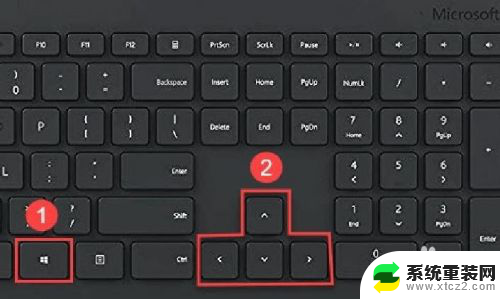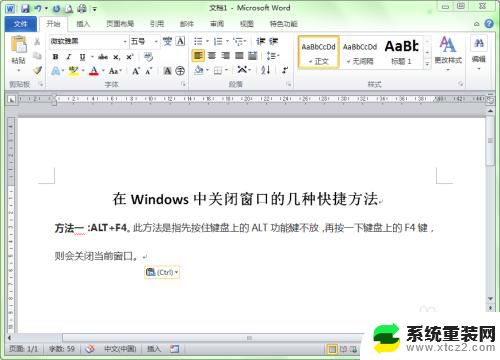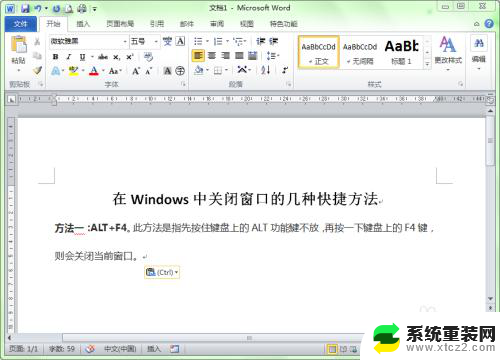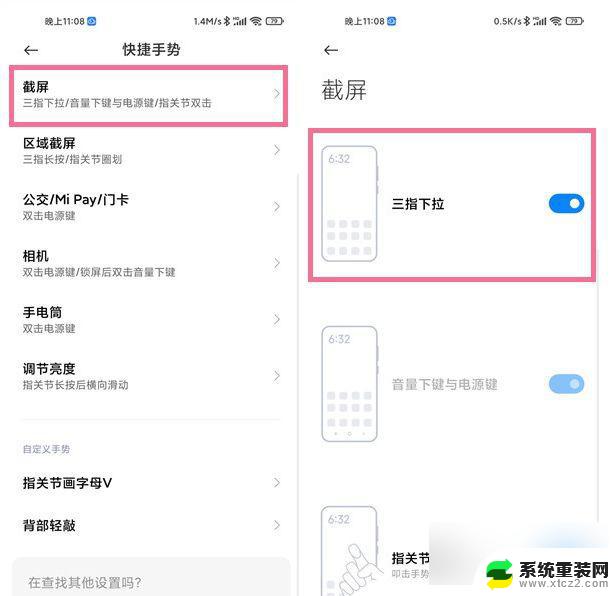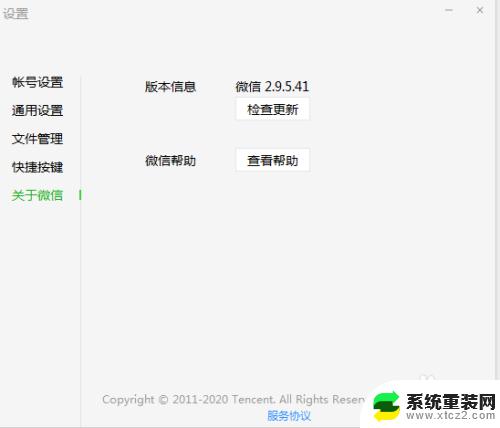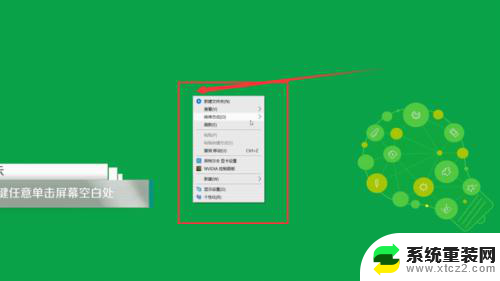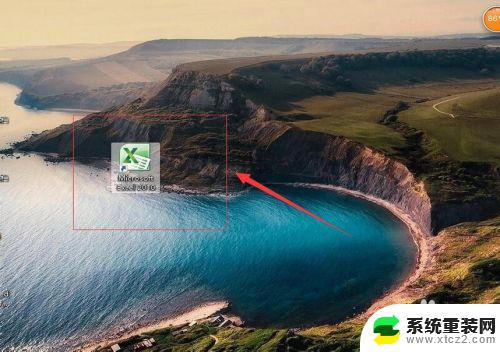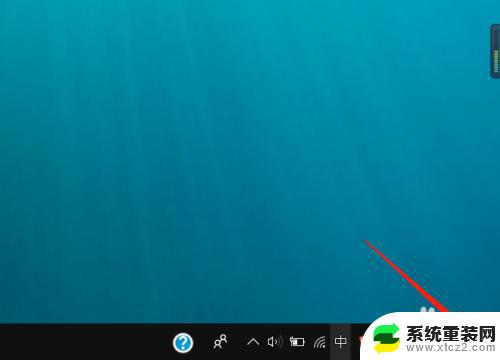windows小窗口快捷键 使用快捷键改变页面窗口大小的步骤
windows小窗口快捷键,在使用Windows操作系统时,我们经常需要调整页面窗口的大小以适应不同的工作需求,幸运的是Windows提供了一系列的小窗口快捷键,可以帮助我们快速改变页面窗口的大小。通过简单的步骤,我们可以轻松地调整窗口大小,提高工作效率。本文将介绍如何使用这些快捷键,并通过实例演示它们的实际应用。让我们一起来探索这些小窗口快捷键的奥秘吧!
具体方法:
1.Windows键+导航键
使用Windows快捷键+导航键↓←→将帮助您根据需要放大和缩小窗口。
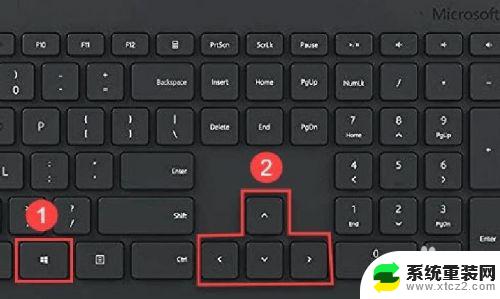
2.使用Windows键盘快捷键+方向键 ↓ 小化窗口在中间。再次点击,窗口最小化。
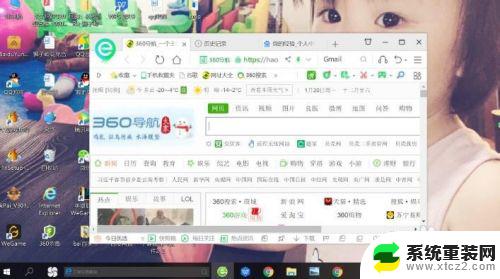
3.使用Windows键+方向键 ← 小化窗口在左侧。连续点击两次,分别是右侧和中间。
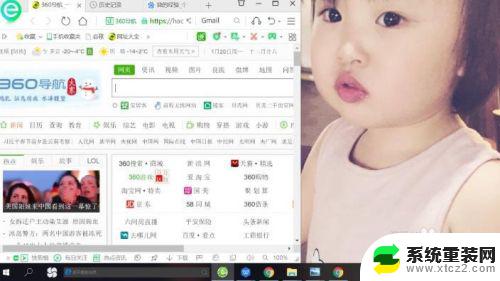
4.使用Windows键+方向 键→小化窗口在右侧。连续点击两次,分别是左侧和中间。
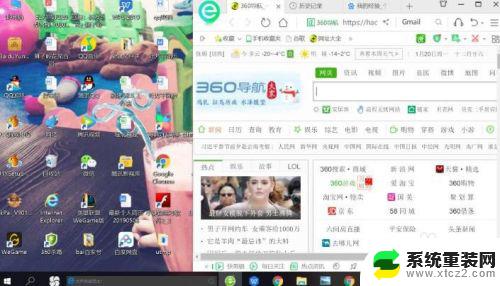
5.Windows + D
当您要最小化任务栏上的所有应用程序并返回主屏幕时 ,Windows + D键盘快捷键非常有用。
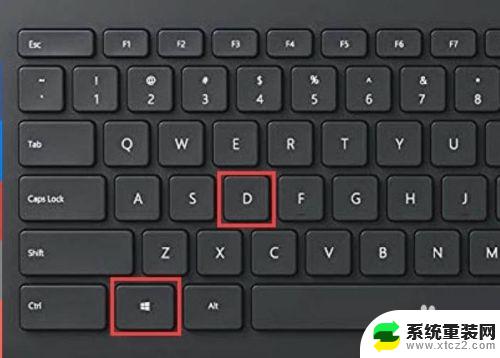
6.按Windows + D键窗口最小化。
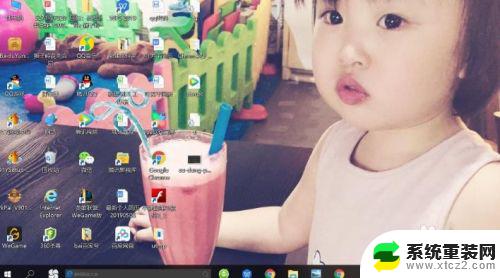
7.再一次点击Windows + D,窗口恢复。

以上是所有Windows小窗口快捷键的内容,如果你遇到了这种情况,你可以根据本文提供的操作进行解决,方法简单快速,一步到位。